Спешим поздравить вас с покупкой замечательного устройства на ОС Android. Для того, то бы настройка вашей покупки была простой, а использование – приятным, предлагаем воспользоваться данной инструкцией, которая поможет вам создать учетную запись в такой программе, как Play Market.
Данная программа уже установлена на вашем устройстве и ее использование сделает поиск любых приложений проще и быстрее. Так же через данную программу вы будете загружать именно те приложения, которые специально создавались для вашей модели.
Для того, что бы начать загружать то, что вам понадобится на вашем устройстве – необходимо создать вашу личную учетную запись (ее еще можно назвать аккаунт google).
Так же благодаря этой учетной записи вы сможете создавать резервные копии контактов из телефонной книги.
С помощью специальных сервисов по данной учетной записи, вы сможете отслеживать свое устройство в случае его утери.
Что бы создать данную учетную запись – следуйте нашей инструкции.
Для создания учетной записи вам потребуется соединение с интернетом. Зайдите в настройки телефона и подключитесь к интернету через доступные сети WiFi или передачу данных вашей сим карты. (Если вы будете использовать для выхода в интернет сим карту, то не забудьте подключить на ее тарифе опцию с безлимитным интернетом – информацию по этому вопросу вы можете получить у наших специалистов в салоне связи Сотел).
2. После того как вы подключились к интернету, вам необходимо найти на рабочем столе (или в меню приложений) вот такую иконку и нажать на нее. Это и есть приложение Play Market через которое вы будете создавать учетную запись и в дальнейшем загружать все что вам понравится.
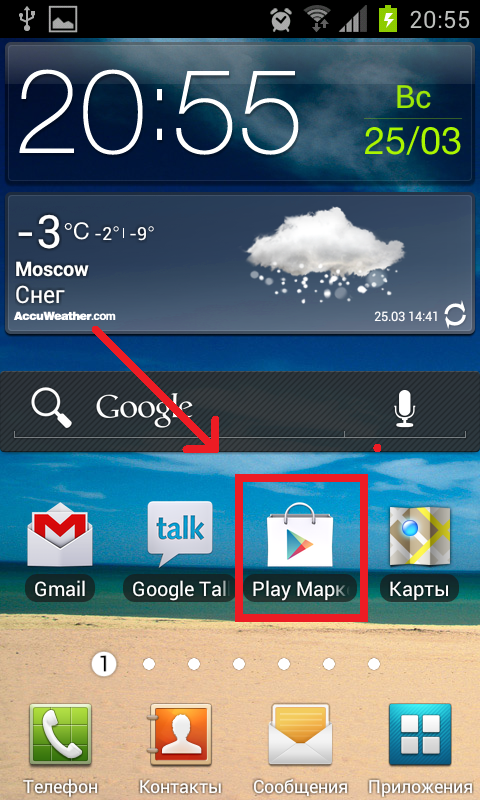
У вас на экране появилось вот такое окно, которое предлагает добавить аккаунт google и две кнопки для выбора. “Существующий”- это для тех у кого уже имеется данная учетная запись(нажав на нее – вам понадобится ввести созданные ранее данные) и ”Новый”- для тех кто еще ни разу учетную запись не создавал. Если у вас учетной записи еще нет-нажимайте на клавишу “Новый” и переходите к следующему шагу.
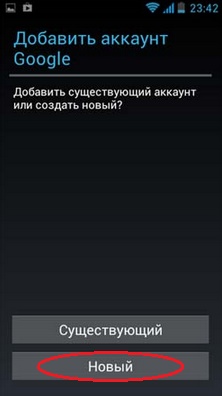
4. В следующем окне вас попросят ввести вашу Фамилию и Имя. После ввода данных нажмите клавишу “Готово” либо клавишу далее, которая имеет вид перевернутого треугольника. Для примера введем Иванов Иван. 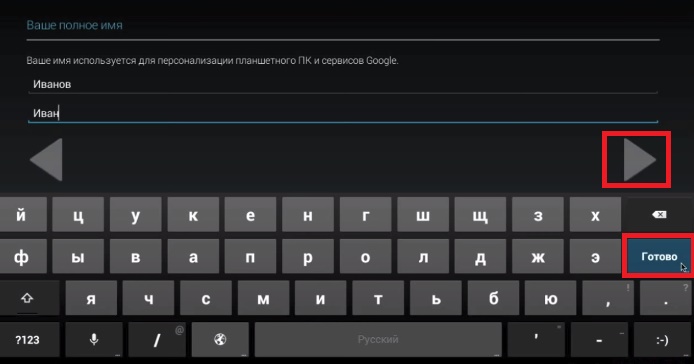
5. Далее появится окно в котором вам необходимо придумать название вашей учетной записи. К примеру введем I.IVANOV и нажмем далее плюс к нему автоматически присвоится окончание @gmail.com. В конечном итоге получится i.ivanov@gmail.com. Это название вам нужно будет запомнить. Нажимайте на перевернутый треугольник и переходите к следующему шагу. 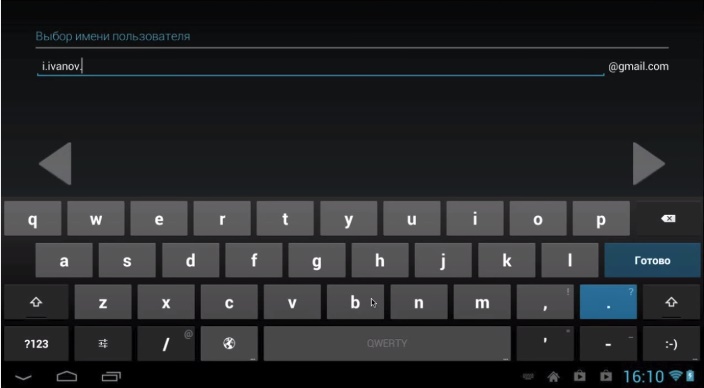
В новом окне вас попросят ввести пароль. Не менее 8 символов английскими буквами или цифрами. Например: ivanov123
 2015-08-12
2015-08-12 593
593







